TSファイルをMP4に変換するソフト・サイトのおすすめ7選
- ホーム
- サポート
- 動画キャプチャ・編集
- TSファイルをMP4に変換するソフト・サイトのおすすめ7選
概要
この記事では、品質を落とさずに TS ファイルを MP4 に変換するための最も一般的なソフトとサイトを紹介します。変換には 7 つのソフトウェアとサイトが推奨されますが、Renee Video Editor Proが最も一般的で高度な選択肢です。
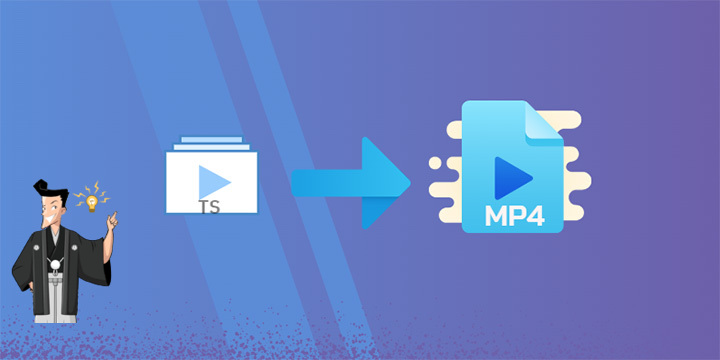
動画ファイルを再生する際に、必要になるのはプレイヤーですが、プレイヤーが対応していないファイル形式であった場合は、変換が必要になります。TSファイルをMP4に変換すると、一般的なメディアプレーヤーも動画を再生できます。今回は、tsファイルをmp4に変換する方法について紹介します。特に、無劣化で変換することができるソフトやサイトについて紹介していきます。

使いやすい初心者でも楽に使えます。
無料無料体験することができます。
日本語対応インターフェースは日本語化されている。
豊かな機能動画キャプチャ、動画カット、動画結合、透かし追加、音楽追加、字幕追加など、さまざまな機能が搭載。
強力MP4 、flv 、MOV 、 AVI 、 WMVなど各形式動画に対応。Windows 10 、8.1、8、7、Vista、XP等環境対応。
無料無料体験することができます。
豊かな機能動画キャプチャ、動画カット、結合、透かし追加、音楽追...
強力MP4 、flv 、MOV 、 AVI 、 WMVなど各形...

② 「ファイルを追加」ボタンをクリックし、変換させたい動画ファイルを選択します。

③「出力形式」でMP4などの形式を選択します。「出力先」を指定します。「開始」ボタンをクリックして、保存し始めます。

以上、無劣化でtsファイルをmp4に変換するソフト&サイトの7選をご紹介しました。それぞれ特徴が異なるため、自分に合ったソフトやサイトを選んで利用することが大切です。動画編集や変換に慣れていない初心者でも手軽に利用できるものから、上級者向けの高度な設定が可能なものまで、幅広いラインナップがあります。ぜひ、お気に入りのソフトやサイトを試してみてください。
関連記事 :
2023-04-12
Satoshi : この記事では、TS ファイルと MP4 ファイルの違いについて説明します。 TS ファイルと MP4 ファイルの再生方法と変換方...
VLCプレーヤーでTSファイルをAndroidで再生する方法
2023-04-12
Imori : この記事では、VLC メディア プレーヤーを使用して Android デバイスで TS ファイルを再生する方法を紹介します。TS...


